Hướng dẫn kết nối máy tính với màn hình LED đơn giản
Kết nối máy tính với màn hình LED là một cách đơn giản để nâng cao trải nghiệm làm việc, học tập, giải trí trên màn hình lớn, hiển thị hình ảnh, video đầy sinh động và sắc nét. Dù vậy, không phải ai cũng biết cách cài đặt màn hình LED với máy tính đúng kỹ thuật. Trong bài viết này, HD Hải Hưng sẽ hướng dẫn bạn chi tiết cách kết nối màn hình LED với máy tính để mang lại chất lượng hình ảnh, âm thanh tốt nhất.
1. Các yêu cầu về cấu hình khi kết nối máy tính với màn hình LED
Để quá trình kết nối máy tính với màn hình LED mang lại hiệu quả sẽ cần có sự tương thích về cấu hình giữa 2 thiết bị. Cụ thể, bạn sẽ phải lưu ý một số yếu tố về cấu hình dưới đây.
1.1. Yêu cầu cấu hình của máy tính
- GPU: Hay còn gọi là card đồ họa. Nó phải đủ mạnh để đáp ứng với độ phân giải của màn hình LED. Chẳng hạn các GPU rời như NVIDIA GeForce GTX/RTX hay AMD Radeon RX sẽ tương tích với màn hình LED có độ phân giải 4K. Trong khi dòng Intel HD Graphics hoặc AMD Vega cũng có thể sử dụng nhưng hiệu suất sẽ kém hơn.
- CPU: Tùy nội dung cần trình chiếu có độ phân giải cao hay thấp (hình ảnh, video, đồ họa) mà cần bộ xử lý phù hợp. Chẳng hạn cần xử lý các đồ họa nặng, nhiều ứng dụng cùng lúc thì sẽ cần đến một CPU mạnh mẽ như: Intel Core i5/i7/i9 hay AMD Ryzen 5/7/9.
- RAM: Thông thường, máy tính có RAM từ 8G sẽ giúp video, hình ảnh được hiển thị mượt mà. Với các đồ họa, ứng dụng, tác vụ nặng hơn thì sẽ cần bộ nhớ tạm từ 16GB trở lên.
- Cổng kết nối: Các cổng kết nối của máy tính phải tương thích với màn hình LED. Chẳng hạn kết nối laptop với màn hình qua HDMI, DisplayPort, hoặc USB-C. Máy có nhiều cổng kết nối có thể kết nối với nhiều màn hình cùng lúc một cách dễ dàng.
- Hệ điều hành: Để kết nối với màn hình LED, máy tính phải chạy các hệ điều hành Windows 10/11, macOS 10.14 trở lên.
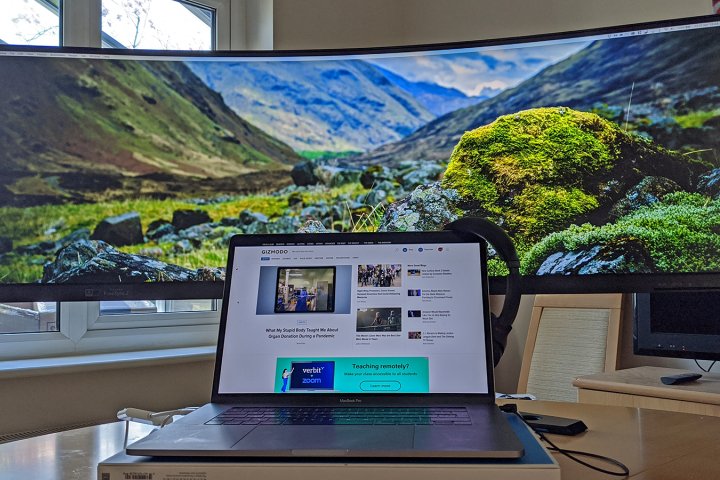
Máy tính và màn hình LED cần có cấu hình tương thích với nhau
1.2. Yêu cầu cấu hình của màn hình LED
- Độ phân giải: Màn hình LED có thể có độ phân giải HD, Full HD, 2K hay 4K,... Tùy nhu cầu sử dụng cho công việc, học tập giải trí thông thường hay sử dụng đồ họa nặng, ứng dụng, phần mềm chuyên nghiệp mà chọn loại màn hình LED có độ phân giải phù hợp.
- Độ sáng và độ tương phản: Tùy nhu cầu sử dụng và vị trí lắp đặt mà yêu cầu về độ sáng màn hình LED sẽ khác nhau, nhưng tối thiểu là 250 cd/m². Đồng thời phải có độ tương phản tốt để nội dung được hiển thị rõ ràng trong các điều kiện ánh sáng khác nhau.
- Góc nhìn: Màn hình LED có góc nhìn càng rộng thì càng đáp ứng cho mọi vị trí, góc độ theo dõi của người xem với chất lượng hình ảnh luôn được đảm bảo, không bị biến dạng.
- Tần số làm tươi: 60Hz là tần số làm mới tiêu chuẩn áp dụng cho hầu hết các màn hình LED. Tần số làm tươi càng cao thì càng giúp video, hình ảnh mượt mà hơn, đáp ứng cho các nội dung nặng, phức tạp hơn. Ví dụ xem video, chơi game tốc độ cao sẽ cần tần số từ 120Hz, 144Hz trở lên.
- Cổng kết nối: Các cổng kết nối cơ bản mà một màn hình LED cần có để kết nối với máy tính là HDMI, VGA, DisplayPort, DVI, hay cao cấp hơn còn có cổng Thunderbolt, USB-C.
- Phần mềm điều khiển: Một số màn hình LED muốn điều chỉnh màu sắc, chia màn hình hay sử dụng các tính năng nâng cao khác sẽ phải cài đặt phần mềm điều khiển do nhà sản xuất cung cấp.

Cấu hình màn hình LED ảnh hưởng trực tiếp tới hiệu quả kết nối
2. Cách kết nối máy tính với màn hình LED đơn giản
Để kết nối màn hình với máy tính nhanh chóng và hiệu quả, bạn thực hiện theo các bước được hướng dẫn dưới đây:
2.1. Xác định cổng đầu ra của máy tính
Kiểm tra và xác định các cổng kết nối có sẵn trên máy tính, bao gồm các cổng đầu ra phổ biến sau:
- HDMI: Loại cổng hỗ trợ âm thanh và độ phân giải cao, có trên hầu hết các dòng máy tính, laptop hiện đại hiện nay.
- DisplayPort: Ngoài hỗ trợ độ phân giải cao còn có thêm nhiều tính năng nâng cao khác, thường xuất hiện trên các thiết bị máy tính cao cấp.
- DVI: Cổng này chỉ hỗ trợ tín hiệu video, chủ yếu có trên các dòng máy tính đời cũ.
- VGA: Loại cổng kết nối đời cũ, ít sử dụng cho các dòng máy tính hiện đại ngày nay.

Các cổng kết nối trên laptop
2.2. Xác định cổng đầu vào bộ xử lý màn hình LED
Bước thứ 2 của quy trình kết nối máy tính với màn hình LED là xác định các cổng đầu vào mà màn hình LED hỗ trợ. Tương tự máy tính thì màn hình LED thường sẽ có các cổng như: HDMI, DisplayPort, DVI, VGA. Nếu không nắm rõ các cổng, hãy xem trong tài liệu hướng dẫn đi kèm của nhà cung cấp.
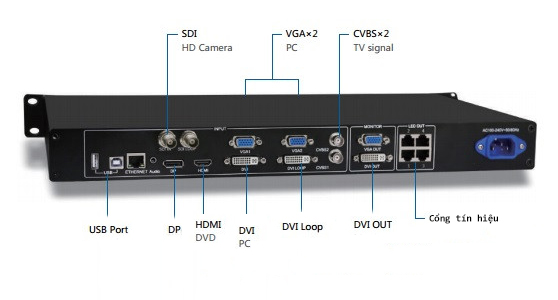
Các cổng đầu vào của bộ xử lý màn hình LED
2.3. Sử dụng cáp phù hợp để kết nối máy tính với màn hình LED
Sau khi đã xác định được cổng đầu ra và đầu vào trên 2 thiết bị, dùng loại cáp phù hợp để kết nối máy tính với màn hình LED. Ví dụ:
- HDMI to HDMI: Kết nối laptop với màn hình qua cổng HDMI, sử dụng cáp HDMI.
- DisplayPort to DisplayPort: Sử dụng cáp DisplayPort để kết nối 2 thiết bị.
Nếu kết nối các cổng khác nhau, ví dụ HDMI to DisplayPort thì sẽ cần đến cáp chuyển đổi hoặc bộ chuyển đổi.

Lựa chọn loại cáp phù hợp để kết nối máy tính với màn hình LED
2.4. Bật máy tính và màn hình LED lên
Sau khi công đoạn kết nối cáp được hoàn thành, bạn hãy bật máy tính và màn hình LED lên. Do đã được kết nối nên máy tính sẽ tự động nhận diện màn hình LED và điều chỉnh độ phân giải, tần số làm tươi phù hợp. Tương tự, màn hình LED cũng sẽ nhận, xử lý và hiển thị nội dung tương ứng từ máy tính.
2.5. Điều chỉnh các thông số cài đặt (nếu cần)
Để đảm bảo hình ảnh hiển thị sắc nét, mượt mà, trong một vài trường hợp, bạn có thể vào phần cài đặt của máy tính điều chỉnh một số thông số như: độ phân giải, tần số làm mới, tỷ lệ khung hình, màu sắc,...

Điều chỉnh các thông số cài đặt để đảm bảo hình ảnh hiển thị sắc nét, mượt mà
2.6. Kiểm tra hiệu quả kết nối
Bước cuối cùng trong hướng dẫn kết nối máy tính với màn hình LED là kiểm tra hiệu quả kết nối. Thực hiện bằng cách mở một ứng dụng lên để xem màn hình LED có hiển thị đúng nội dung do máy tính cung cấp không, và có đảm bảo về chất lượng hiển thị không.
Trong một số trường hợp, để tối ưu hóa hiệu suất hiển thị, người dùng sẽ cần cài đặt thêm trình điều khiển hoặc phần mềm hỗ trợ từ nhà sản xuất màn hình LED.
Mọi công đoạn hoàn thành, thiết bị hoạt động tốt, cho ra nội dung chất lượng là bạn đã thực hiện thành công quy trình cài đặt màn hình LED với máy tính.
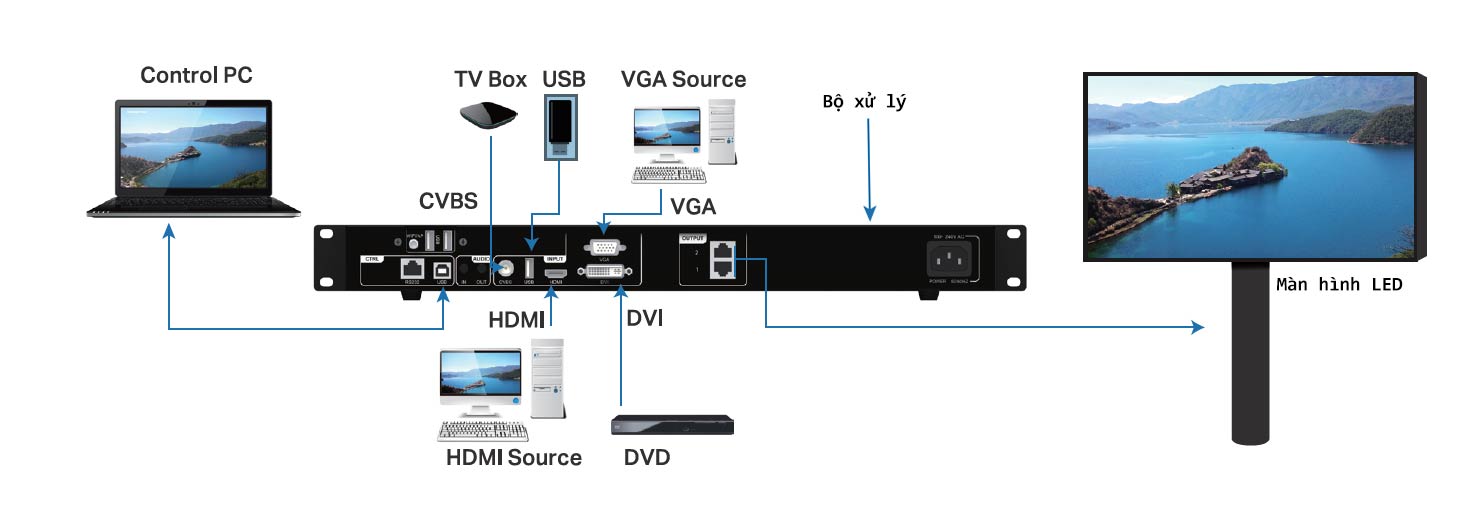
Quá trình kết nối màn hình LED với máy tính không quá phức tạp
3. Những lưu ý khi cài đặt màn hình LED với máy tính
Để sét màn hình LED với máy tính đảm bảo đúng kỹ thuật, cho hiệu quả kết nối tốt nhất, bạn cần lưu ý một số điều sau:
- Luôn kiểm tra độ tương thích giữa 2 thiết bị máy tính và màn hình LED để xác định được chính xác các cổng kết nối, từ đó lựa chọn loại cáp kết nối phù hợp.
- Sử dụng loại dây cáp có chất lượng tốt, độ bền cao để đảm bảo hiệu quả kết nối, tránh hiện tượng nhiễu tín hiệu hay hình ảnh hiển thị không rõ nét.
- Cập nhật driver cho bộ xử lý trên màn hình LED nhằm đảm bảo độ ổn định của thiết bị.
- Trường hợp xảy ra lỗi trong quá trình cài đặt màn hình LED với máy tính, hãy kiểm tra lại kết nối phần cứng hoặc liên hệ người có chuyên môn để được hỗ trợ.
Nhìn chung, cách kết nối máy tính với màn hình LED không quá phức tạp, bạn có thể tự thực hiện. Nếu cần được hỗ trợ cài đặt, lắp đặt hay chọn mua màn hình LED chất lượng cao, giá thành phù hợp, hãy liên hệ cho chúng tôi – HD Hải Hưng theo Hotline: 0974 991 898 – Đơn vị uy tín hơn 10 năm trong lĩnh vực phân phối và lắp đặt màn hình LED chất lượng hàng đầu Việt Nam.
Sản phẩm bán chạy
_rs1_108x76.jpeg)
Máy chiếu Sony VPL-EX430 giá tốt nhất thị trường
_rs1_108x76.jpg)
Máy chiếu Epson EB-X400
_rs1_108x76.jpeg)
Máy chiếu Sony VPL-DX221
_rs1_108x76.jpg)
Máy chiếu Epson EB-X41
_rs1_108x76.jpg)







_cr_373x210.png)

_cr_373x210.jpg)









